ความเชี่ยวชาญด้านซอฟต์แวร์และฮาร์ดแวร์ที่ช่วยประหยัดเวลาซึ่งช่วยผู้ใช้ 200 ล้านคนต่อปี ให้คำแนะนำวิธีการ ข่าวสาร และเคล็ดลับในการอัปเกรดชีวิตเทคโนโลยีของคุณ
Adobe Acrobat
ไม่มีอะไรเทียบได้กับพลังของ Adobe Acrobat เมื่อพูดถึงการสร้าง แปลง แก้ไข และส่งไฟล์ PDF

doPDF เป็นเครื่องมือที่ยอดเยี่ยมสำหรับการแปลงไฟล์ประเภทต่างๆ เป็น PDF รวมถึง VCE เมื่อคุณติดตั้ง doPDF บนคอมพิวเตอร์ของคุณ มันจะทำหน้าที่เป็นเครื่องพิมพ์เสมือน ซึ่งคุณสามารถใช้สำหรับ การพิมพ์ไฟล์ PDF.
ทันทีที่คุณติดตั้งบนคอมพิวเตอร์ของคุณ จะปรากฏในรายการเครื่องพิมพ์และโทรสารของคุณ รวมทั้งโปรแกรมทั้งหมด
ในการแปลงไฟล์ VCE เป็น PDF โดยใช้ doPDF คุณจะต้องใช้เครื่องมือที่เรียกว่า นักออกแบบ VCE. โดยพื้นฐานแล้วนี่คือเครื่องเล่น VCE ที่ให้คุณดูและพิมพ์ไฟล์ VCE
ดังนั้น หลังจากที่คุณติดตั้งทั้ง doPDF และ VCE Designer บนคอมพิวเตอร์ของคุณแล้ว ให้เปิดไฟล์ VCE ที่คุณต้องการแปลงด้วย VCE Designer ไปที่ File > พิมพ์ เลือกเครื่องพิมพ์เสมือน doPDF ทำตามคำแนะนำบนหน้าจอเพิ่มเติม แล้วคุณจะแปลงไฟล์ VCE เป็น PDF ใน วินาที
ทั้ง doPDF และ VCE Designer มีให้บริการฟรี และคุณสามารถดาวน์โหลดได้จากลิงก์เหล่านี้:
⇒รับ doPDF
⇒รับ VCE Designer
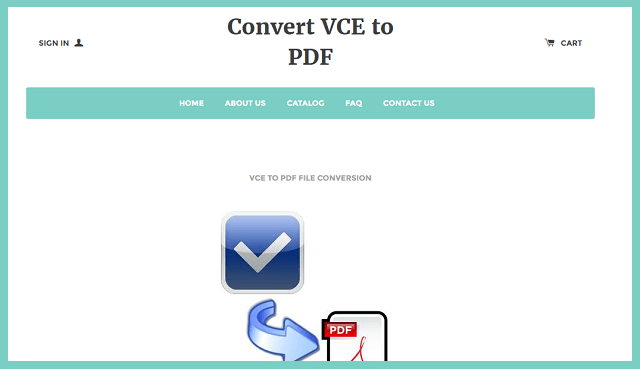
นี่เป็นหนึ่งในตัวแปลงออนไลน์ที่ดีที่สุดสำหรับการเปลี่ยนไฟล์ VCE เป็นไฟล์ PDF อย่างไรก็ตาม ไม่มีบริการฟรี เนื่องจากการแปลงแต่ละครั้งจะเรียกเก็บเงิน $3.99
ดังนั้น ถ้าคุณไม่รังเกียจที่จะจ่ายเงินเพื่อแปลงไฟล์ VCE ของคุณ คุณควรพิจารณาใช้เครื่องมือนี้อย่างแน่นอน
เรียกใช้การสแกนระบบเพื่อค้นหาข้อผิดพลาดที่อาจเกิดขึ้น

ดาวน์โหลด Restoro
เครื่องมือซ่อมพีซี

คลิก เริ่มสแกน เพื่อค้นหาปัญหาของ Windows

คลิก ซ่อมทั้งหมด เพื่อแก้ไขปัญหาเกี่ยวกับเทคโนโลยีที่จดสิทธิบัตร
เรียกใช้ PC Scan ด้วย Restoro Repair Tool เพื่อค้นหาข้อผิดพลาดที่ทำให้เกิดปัญหาด้านความปลอดภัยและการชะลอตัว หลังจากการสแกนเสร็จสิ้น กระบวนการซ่อมแซมจะแทนที่ไฟล์ที่เสียหายด้วยไฟล์ Windows และส่วนประกอบใหม่
สิ่งที่คุณต้องทำคือเยี่ยมชมเว็บไซต์ของพวกเขา อัปโหลดไฟล์ VCE ของคุณ ซื้อบริการ และมอบ. ของคุณ ที่อยู่อีเมล. ทันทีที่คุณชำระเงินเสร็จ ไฟล์ PDF ที่แปลงใหม่จะถูกส่งไปยังที่อยู่อีเมลของคุณ
ไซต์มักเสนอข้อเสนอแบบจำกัดเวลา เช่น รับการแปลงครั้งที่ 2 ฟรี และอื่นๆ พิจารณาว่ามีบริการแบบชำระเงินอื่น ๆ ที่คิดค่าใช้จ่ายเพิ่มเติม นี้เป็นตัวเลือกที่ดีที่สุดที่มีอยู่จริง
แต่ถ้าคุณไม่ต้องการจ่ายเงินสำหรับการแปลงไฟล์ โปรดตรวจสอบเครื่องมืออื่นๆ จากรายการนี้
⇒รับแปลง VCE เป็น PDF
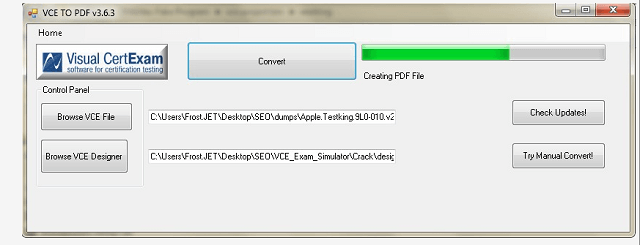
VCE เป็น PDF อาจเป็นวิธีที่เร็วที่สุดในการแปลงไฟล์ VCE เป็น PDF เป็นซอฟต์แวร์ฟรีแวร์ที่ใช้กับ littleของคุณน้อยมาก ฮาร์ดไดรฟ์ดังนั้นสิ่งที่คุณต้องทำคือติดตั้งและเริ่มการแปลง
เครื่องมือนี้เรียบง่ายเท่าที่จะหาได้ เพียงเรียกดูไฟล์ VCE และแปลงทันที VCE เป็น PDF ยังต้องติดตั้ง VCE Designer บนคอมพิวเตอร์ของคุณ ดังนั้นโปรดจำไว้เสมอว่า
อย่าสับสนระหว่าง VCE เป็น PDF ด้วยเครื่องมือออนไลน์ที่มีชื่อเดียวกัน เครื่องมือออนไลน์ยังสามารถเป็นตัวแปลงที่ดี แต่ช่วยให้คุณสามารถแปลงไฟล์ VCE ในจำนวนจำกัดได้ฟรี
⇒รับ VCE เป็น PDF
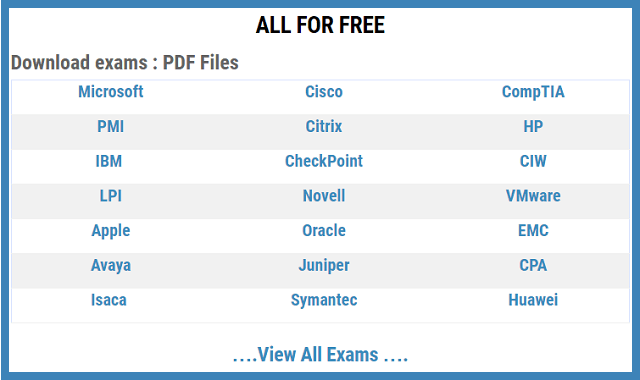
VCEPlus เป็นเครื่องมือบนเว็บที่แปลงไฟล์ VCE เป็น PDF ได้ฟรี เป็นหนึ่งในเครื่องมือออนไลน์ที่ดีที่สุดสำหรับ การแปลงไฟล์ เพราะมันให้คุณแปลงไฟล์ได้ฟรีไม่จำกัดจำนวน
อย่างไรก็ตาม VCEPlus ไม่ใช่เครื่องมือแบบทันที เนื่องจากต้องใช้เวลา 12-24 ชั่วโมงในการแปลงให้เสร็จสิ้น
การใช้ VCEPlus อาจซับซ้อนเล็กน้อย และต้องใช้ความพยายามมากกว่าการใช้เครื่องมืออื่นๆ จากรายการนี้
เพื่อให้สามารถแปลงไฟล์ VCE ด้วย VCEPlus คุณต้องอัปโหลดไฟล์นั้นไปยังบริการคลาวด์ใดๆ (วันไดรฟ์, Google Drive, Dropbox เป็นต้น) ส่งลิงก์ไปยังไฟล์นั้นไปที่ VCEPlus และเจ้าหน้าที่ที่อยู่เบื้องหลังจะส่งอีเมลไฟล์ PDF ให้คุณเมื่อดำเนินการเสร็จ
ดังนั้น หากคุณไม่ต้องการให้ไฟล์ VCE ของคุณถูกแปลงในทันที คุณสามารถลองใช้ VCEPlus ได้
⇒รับ VCEPlus
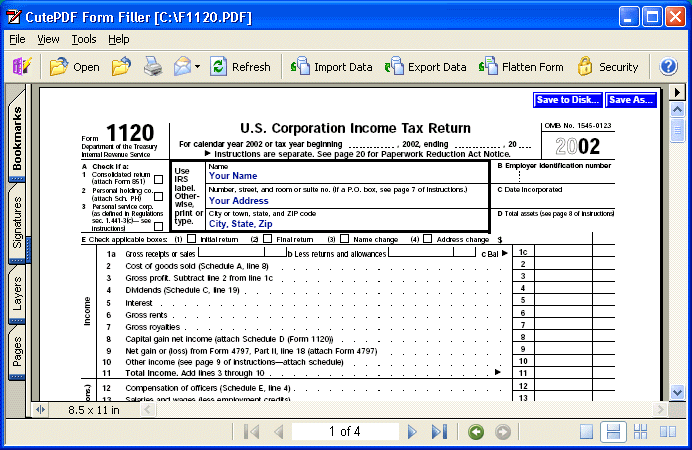
CutePDF ทำหน้าที่เป็นเครื่องพิมพ์ PDF เสมือนจริง เช่นเดียวกับ doPDF คุณเพียงแค่ต้องดาวน์โหลด ติดตั้งบนคอมพิวเตอร์ของคุณ และมันจะปรากฏขึ้นพร้อมกับเครื่องพิมพ์อื่นๆ
CutePDF ยังต้องการ VCE Designer และขั้นตอนการพิมพ์เหมือนกับ doPDF
คุณเพียงแค่เปิดไฟล์ VCE ที่คุณต้องการแปลงด้วย VCE Designer ไปที่ Print เลือก CutePDF และไฟล์จะถูกแปลง
⇒รับ CutePDF
นั่นคือทั้งหมดสำหรับรายการตัวแปลง VCE เป็น PDF ที่ดีที่สุดสำหรับ Windows
คุณคิดอย่างไรเกี่ยวกับตัวเลือกเหล่านี้ มีเครื่องมือแปลง VCE เป็น PDF ที่คุณต้องการเพิ่มลงในรายการหรือไม่ แจ้งให้เราทราบในความคิดเห็นด้านล่าง
© ลิขสิทธิ์ Windows Report 2021 ไม่เกี่ยวข้องกับ Microsoft


